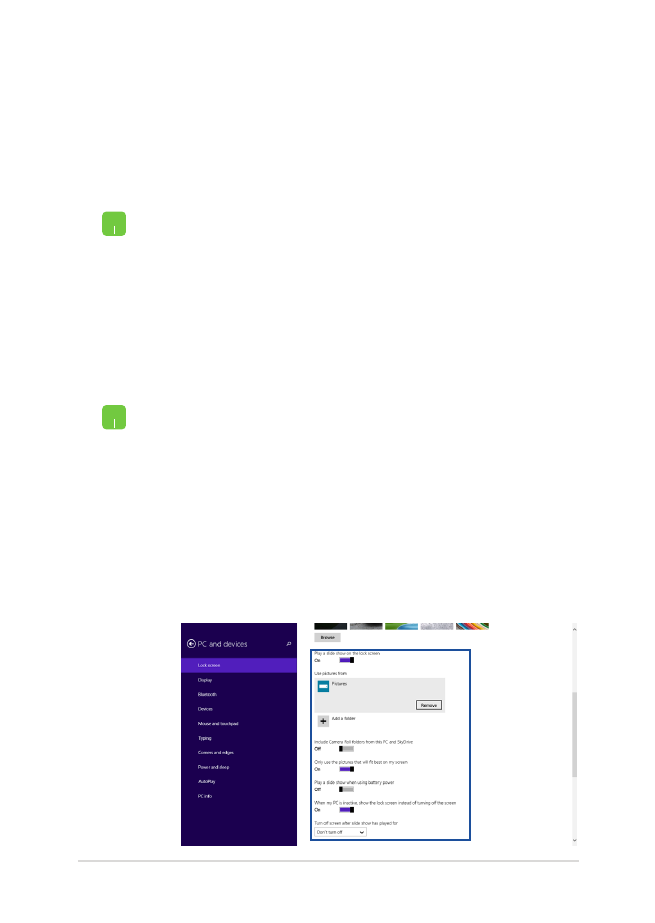
Personalizar la pantalla de bloqueo
Puede personalizar la pantalla de bloqueo para mostrar su fotografía preferida,
una presentación de diapositivas de fotografías, actualizaciones de aplicaciones
y acceder rápidamente a la cámara del equipo portátil. Para cambiar la
configuración de la pantalla de bloqueo, puede consultar la información siguiente:
1.
Inicie la barra de accesos > Settings (Configuración).
2. Seleccione
Change PC Settings (Cambiar
configuración de PC) > Lock screen (Pantalla de
bloqueo).
3. En
Lock screen preview (Vista previa de pantalla
de bloqueo), haga clic en Browse (Examinar) para
seleccionar la fotografía que desea utilizar como fondo
en la pantalla de bloqueo.
Reproducir una presentación de diapositivas
1.
Inicie la barra de accesos > Settings (Configuración).
2. Seleccione
Change PC Settings (Cambiar
configuración de PC) > Lock screen (Pantalla de
bloqueo).
3. En
Lock screen preview (Vista previa de pantalla de
bloqueo), mueva la barra deslizante Play a slide show
on the lock screen (Mostrar una presentación en la
pantalla de bloqueo) a On (Activado).
4.
Desplácese hacia abajo para personalizar las siguientes
opciones para la presentación de diapositivas de la
pantalla de bloqueo:
Seleccionar una fotografía
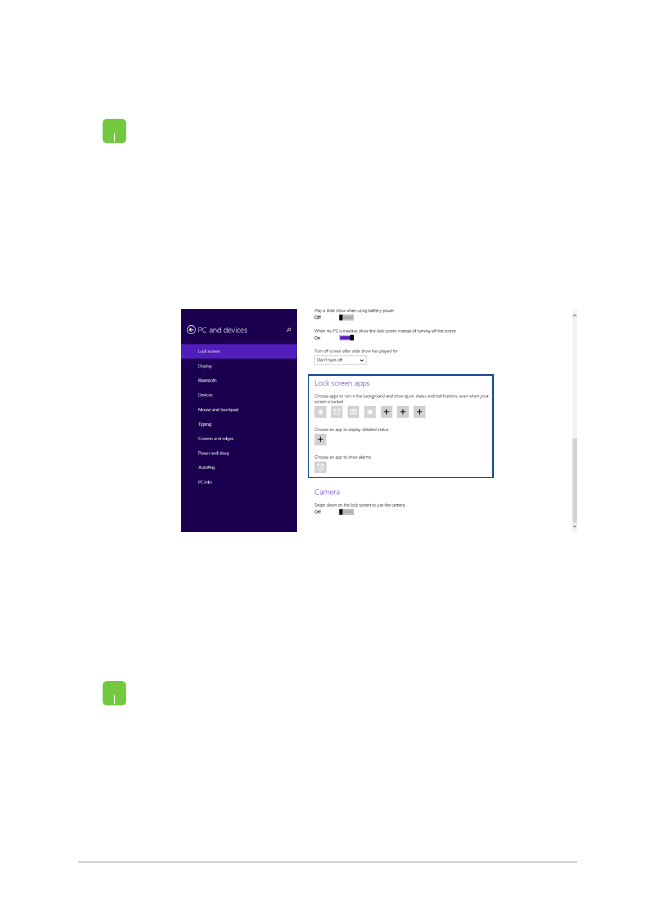
78
Manual online del equipo portátil
Agregar actualizaciones de aplicaciones
1.
Inicie la barra de accesos > Settings (Configuración).
2. Seleccione
Change PC Settings (Cambiar
configuración de PC) > Lock screen (Pantalla de
bloqueo).
3.
Desplácese hacia abajo hasta que vea la opción Lock
screen apps (Aplicaciones de pantalla bloqueada).
4.
Utilice las opciones siguientes para agregar las
aplicaciones cuyas actualizaciones desea ver desde la
pantalla de bloqueo:
Activar la cámara del equipo portátil desde la pantalla de
bloqueo
Desde la pantalla de bloqueo, puede deslizarse rápidamente hacia abajo para
activar y utilizar la cámara del equipo portátil. Consulte los pasos siguientes sobre
cómo habilitar esta función.
1.
Inicie la barra de accesos > Settings (Configuración).
2. Seleccione
Change PC Settings (Cambiar
configuración de PC) > Lock screen (Pantalla de
bloqueo).
3.
Desplácese hacia abajo hasta que vea la opción Camera
(Cámara).
4.
Mueva la barra deslizante a On (Activado).
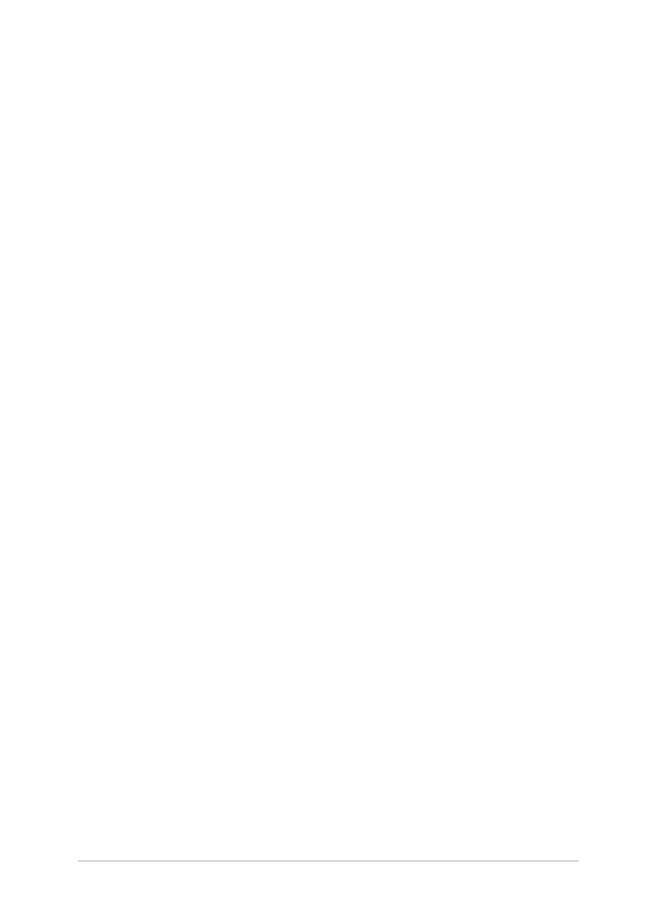
Manual online del equipo portátil
79
Capítulo 4: